- Microsoft가 기대한 상업적 성공은 아니지만 Xbox One은 게임 애호가들의 열렬한 지지를 받고 있습니다.
- 이러한 게이머는 Microsoft 제품이 제공할 수 있는 많은 가능성 때문에 다른 옵션보다 Microsoft의 Xbox 콘솔을 선호합니다.
- Xbox 오류는 그렇게 일반적이지 않지만 그러한 오류 중 하나의 영향을 받는 경우 당사에서 확인할 수 있습니다. Xbox One 문제 해결 다양한 문제를 다루는 하위 섹션입니다.
- 뿐만 아니라 우리는 또한 Xbox 문제 해결 허브 콘솔에 남아 있을 수 있는 문제에 대한 답변을 보유할 수 있는 보다 일반적인 애정을 위해.
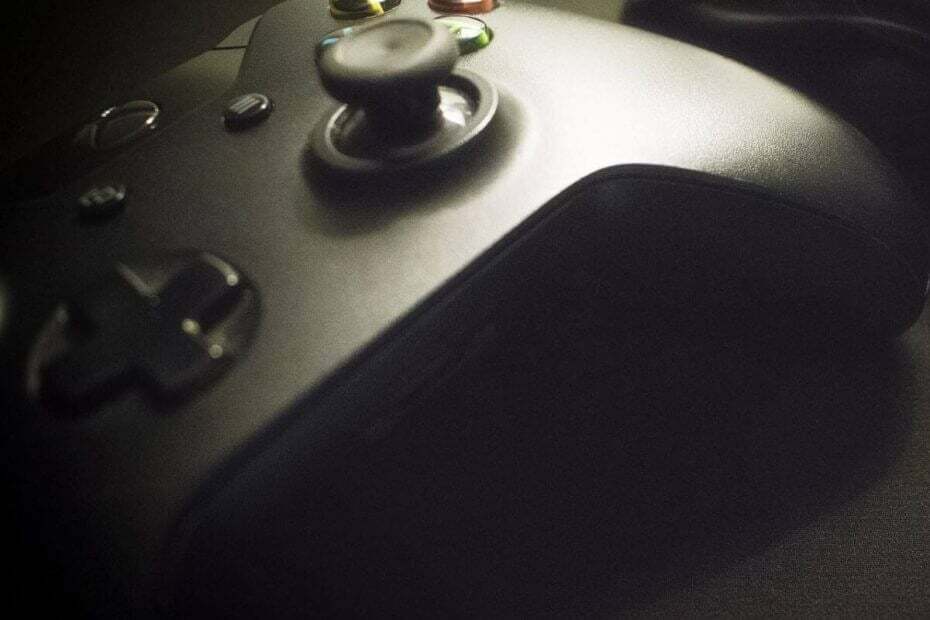
엑스다운로드 파일을 클릭하여 설치
이 소프트웨어는 드라이버를 계속 실행하여 일반적인 컴퓨터 오류 및 하드웨어 오류로부터 안전하게 보호합니다. 이제 간단한 3단계로 모든 드라이버를 확인하십시오.
- DriverFix 다운로드 (확인된 다운로드 파일).
- 딸깍 하는 소리 스캔 시작 문제가 있는 모든 드라이버를 찾습니다.
- 딸깍 하는 소리 드라이버 업데이트 새 버전을 얻고 시스템 오작동을 방지합니다.
- DriverFix가 다운로드되었습니다. 0 이달의 독자.
많은 게이머는 Microsoft 제품이 제공할 수 있는 많은 가능성 때문에 다른 옵션보다 Xbox 콘솔을 선호합니다.
그러나 상당수의 사용자가 Xbox에서 몇 가지 문제를 겪었습니다. 그 중 하나는 오류 코드 0x82d40007입니다.
사용자 보고 공식 Microsoft 포럼에서 다음을 참조하세요.
안녕하세요, 게임을 하려고 하면 아래와 같은 메시지를 받습니다. ' 플레이하려면 소유자가 로그인해야 합니다. 또는 소유자가 Xbox를 홈 Xbox( 0x8240007)로 지정하면 게스트를 재생할 수 있습니다.' 다른 게임을 하려고 할 때 이 메시지가 나타나지 않습니다. 내 프로필은 Xbox가 켜질 때 자동으로 로그인되도록 설정되어 있으므로 소유자가 로그인해야 한다고 표시되는 이유에 대해 혼란스럽습니다. 고맙습니다!
따라서 이것은 로그인 문제처럼 보입니다. 그러나 오류 메시지에 설명된 대로 사용자는 게임의 소유자가 아닙니다.
어쨌든 오늘은 Xbox 오류 코드 0x82d40007을 수정하는 방법을 보여 드리겠습니다.
Xbox 오류 코드 0x82d40007을 수정하는 방법?
1. 당신의 게임이 당신의 게임인지 확인하세요
다른 사람이 게임을 소유하고 있는 경우 게임을 플레이하려면 로그인해야 합니다. 또는 게임을 구입한 사람이 콘솔을 홈 Xbox로 만들 수 있습니다.
매우 편리하지는 않지만 이 콘솔에서 사용자로 다른 게임을 계속 플레이할 수 있습니다.
Xbox를 게임 소유자의 본체로 설정하려면 아래 단계를 따라야 합니다.
- 이동 체계.
- 고르다 설정.
- 클릭 개인화.
- 고르다 내 집 Xbox.
2. 구독 상태 확인
- Microsoft 계정에 로그인합니다.
- 에 서비스 및 구독 페이지에서 구독이 아직 유효한지 확인하십시오.
- 그렇지 않은 경우 선택 고쳐 쓰다.
3. 프로필 다시 추가
위의 방법이 실패하면 프로필을 다시 추가해 보세요. Xbox 본체에서 계정을 삭제한 다음 다시 추가합니다.
- 고르다 체계을 클릭한 다음 설정, 계정, 그리고 계정 제거.
- 제거하려는 계정을 클릭한 다음 제거하다 확인.
- 고르다 닫다 완료되면.
이제 계정을 추가하려면 아래 단계를 따르세요.
- 화면 왼쪽 상단에서 게이머 사진을 선택합니다.
- 고르다 새로운 걸 더하다.
- 추가하려는 Microsoft 계정의 이메일 주소를 작성한 다음 입력하다.
- 선택하지 않음 새 계정 만들기. 그러면 새로운 Microsoft 계정이 생성됩니다.
- 다음 단계에 따라 구성하십시오. 로그인 및 보안 Xbox One 본체에 Microsoft 계정을 추가하려면 기본 설정을 클릭하세요.
결론
보시다시피 오류 코드 0x82d40007은 주로 로그인 문제를 나타냅니다. 그러나 문제를 해결하는 데 도움이 되는 몇 가지 쉬운 단계가 있습니다.
위의 해결 방법이 도움이 되지 않으면 다음은 Xbox 로그인 문제에 대한 유사한 문서입니다..
우리 솔루션이 유용하셨나요? 아래 의견 섹션에 알려주십시오!
 여전히 문제가 있습니까?이 도구로 수정하세요.
여전히 문제가 있습니까?이 도구로 수정하세요.
- 이 PC 수리 도구 다운로드 TrustPilot.com에서 우수 평가 (다운로드는 이 페이지에서 시작됩니다).
- 딸깍 하는 소리 스캔 시작 PC 문제를 일으킬 수 있는 Windows 문제를 찾습니다.
- 딸깍 하는 소리 모두 고쳐주세요 특허 기술 문제를 해결하기 위해 (독자 전용 할인).
Restoro가 다운로드되었습니다. 0 이달의 독자.
자주 묻는 질문
게임을 구매하기로 결정하지 않는 한 문제의 게임은 게임 패스를 떠나면 플레이할 수 없게 됩니다.
게임 패스가 만료되면 문제의 게임을 계속 플레이하려면 다시 구독하거나 구매해야 합니다. 그러나 컴퓨터에 남아 있으므로 수동으로 제거해야 합니다.
월간 구독료는 10 $ 또는 연간 120$입니다. 그러나 일년 내내 거래가 있으며이를 주시해야합니다. 어쩌면 당신은 우리의 Xbox 섹션 오늘 새로운 거래가 있는지 확인합니다.


